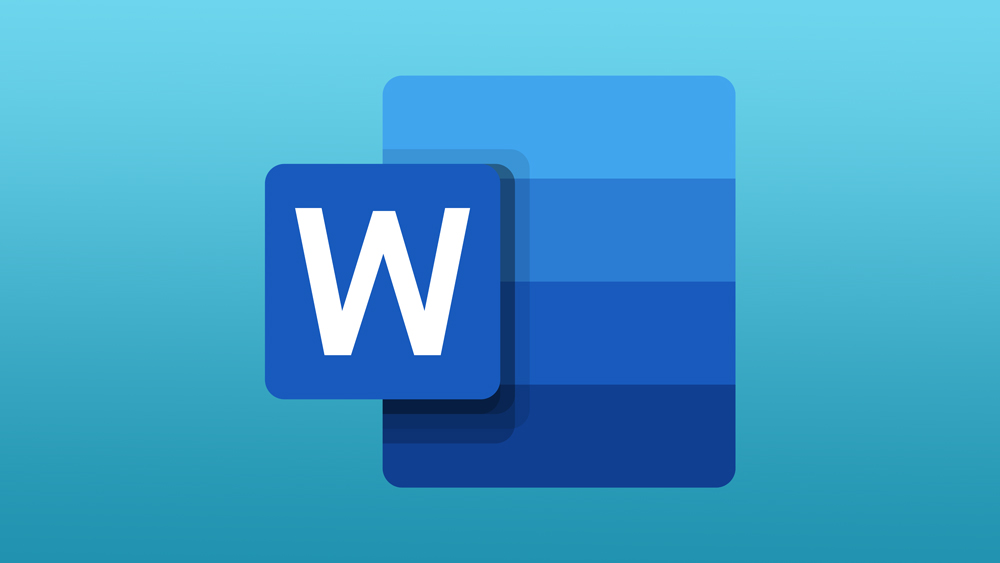Обновление устройства iOS не только полезно, когда речь идет о приобретении дополнительных функций, но и совершенно необходимо. Эти обновления обычно содержат исправления большинства последних ошибок, с которыми сталкиваются пользователи iOS.
Содержание
Учитывая это, загрузку и установку обновлений операционной системы следует выполнять достаточно регулярно.
Но что делать, если вы не можете загрузить последние обновления iOS? Точнее, что делать, если ваш iPhone (или другое устройство, работающее под управлением iOS) застрял на начальном процессе верификации?
Поскольку эта проблема довольно распространена среди пользователей iPhone, мы решили показать вам, как ее решить.
Система застряла на процессе верификации обновления
Перед загрузкой нового обновления iOS непосредственно через Настройки телефона, ваш телефон должен пройти процедуру верификации. Обычно эта процедура длится всего несколько минут. После ее завершения телефон начнет загружать обновления iOS.
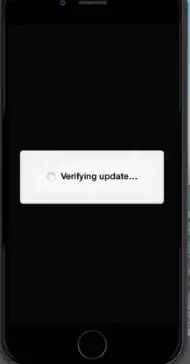 Если ваш телефон не прошел эту процедуру и застрял в пути, вот что вы можете сделать.
Если ваш телефон не прошел эту процедуру и застрял в пути, вот что вы можете сделать.
Подготовка устройства
Прежде чем приступить к выполнению инструкции, необходимо убедиться, что все настроено и готово к работе. Следующий список содержит самое необходимое:
- Вы должны держать iPhone полностью заряженным.
- Вы должны убедиться, что iPhone имеет активное беспроводное соединение.
- Вы должны убедиться, что iPhone имеет достаточно свободного места для установки последних обновлений.
- Вы не должны восстанавливать iPhone без полной резервной копии.
После того, как вы проверили все вышеперечисленное, переходите к решениям. Существует несколько методов, которые могут решить эту проблему. Мы рассмотрим все из них.
Решение 1: блокировка и пробуждение iPhone
Блокировка и пробуждение — это два из четырех режимов iPhone, два других — сон и разблокировка.
Когда ваш телефон заблокирован, система фактически бодрствует, но вы можете видеть только часть основной информации. Вы можете использовать камеру iPhone и зайти в центр уведомлений или управления, проведя пальцем по экрану, но это все, что вы можете сделать.
Режим бодрствования iPhone довольно прост в объяснении. Когда телефон находится в этом режиме, на экране отображается что-либо. Это может быть главный экран, экран приложений или даже экран блокировки.
Переключение между этими двумя режимами может решить проблему. Для этого необходимо воспользоваться кнопкой питания телефона. Вот как это делается:
- Нажмите кнопку питания iPhone. Эта кнопка расположена сбоку (или сверху) устройства.
- После того как вы переведете телефон в режим блокировки, разбудите его. Другими словами, заблокировав телефон, нажмите кнопку питания еще раз, чтобы перейти в режим пробуждения.
- Повторите этот процесс несколько раз. Обычно требуется от 5 до 10 повторений, чтобы проблема была решена.
После выполнения этих шагов войдите в настройки iPhone и попробуйте обновить iOS. Если это не помогло избавиться от проблемы и система снова застряла, перейдите к следующему решению.
Решение 2: Сброс и перезагрузка iPhone
Когда вы используете iPhone в течение длительного времени без перезагрузки системы, в программном обеспечении могут возникнуть ошибки. Это происходит потому, что каждая задача, выполняемая на iPhone, занимает определенный объем памяти телефона.
Сброс и перезагрузка устройства iPhone может очистить его временную память и устранить другие ошибки. Вот что вам нужно сделать:
- Нажмите и удерживайте одновременно кнопки Home и Wake/Sleep вашего iPhone.
- Удерживайте эти две кнопки, пока ваш экран не выключится.
- Отпустите обе кнопки, когда на экране появится логотип Apple.
После перезагрузки iPhone перейдите в его Настройки, нажмите на Общие, а затем выберите О программе. Оттуда вы сможете увидеть, действительно ли ваш iPhone обновил свою версию iOS во время застревания. Это довольно распространенное явление, которое может происходить в фоновом режиме, и вы даже не заметите.
Если вы увидите, что на вашем iPhone установлена не последняя версия iOS, повторите процесс обновления.
NOTE: Восстановление данных iPhone
Если вы чаще сталкиваетесь с ошибками в программном обеспечении вашего телефона, всегда делайте резервные копии данных, которые вы сможете впоследствии восстановить.
Чтобы восстановить данные iPhone, вам необходимо сделать резервную копию на компьютере. Подключите устройство к компьютеру и перенесите нужные файлы вручную или с помощью специального программного обеспечения. После этого запустите iTunes и нажмите кнопку «Устройство». Перейдите на вкладку Сводка, а затем выберите Восстановить iPhone. Там вы сможете выбрать нужную вам резервную копию.
Решение 3: Запуск Dr.Fone
Dr.Fone — одна из самых популярных программ для восстановления системы на сегодняшний день. Эта удобная программа предлагает инструменты, специально разработанные для iOS.
С учетом этого, Dr.Fone может решить большинство последних проблем iOS, включая:
- iPhone или iTunes Error 3419, 3014, 4005, 4013 и др.
- iPhone застрял в режиме Recovery
- iPhone застрял в режиме DFU
- iPhone застрял в цикле перезагрузки
- iPhone застрял на Verifying Update
- iPhone отказывается включаться
Как видите, это программное обеспечение может решить даже проблему, которую мы рассматриваем в этой статье. Итак, если ни одно из предыдущих решений вам не помогло, просто скачайте и установите Dr.Fone на свой компьютер.
После установки подключите iPhone к компьютеру и запустите Dr.Fone. Нажмите на вкладку System Recovery в начальном окне Dr.Fone и следуйте инструкциям на экране для завершения процесса.
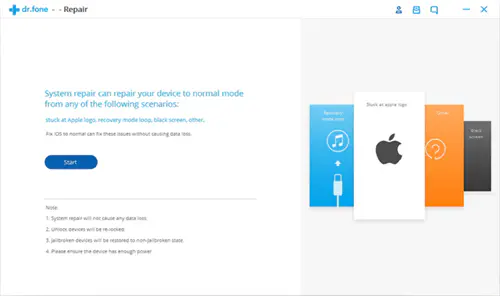
Интерфейс Dr.Fone довольно удобен, поэтому вы быстро разберетесь с этой программой. Вы можете скачать Dr.Fone здесь .
От вас
Помог ли вам какой-либо из этих трех методов решить проблему? Может быть, вы знаете альтернативное решение, которым хотели бы поделиться с нами? Сообщите нам об этом в комментариях ниже.
YouTube видео: Как исправить iPhone, застрявший на проверке обновления
Вопросы и ответы по теме: “Как исправить iPhone, застрявший на проверке обновления”
Что делать если после обновления телефон глючит Айфон?
**Айфон глючит после обновления iOS 16**1. Попробуйте почистить память на iPhone. 2. Отключите экономию батареи или же поставьте iPhone на зарядку.
Сколько длится проверка обновления на айфоне?
При установке обновления iOS ваш iPhone или iPad, как правило, сначала показывает всплывающее окно «Проверка обновления». Обычно оно исчезает секунд через 10, но бывают случаи, когда процесс установки нового ПО зависает на этом этапе.
Что делать если Айфон пишет обновление запрошено?
**Есть несколько версий устранения ошибки «Обновление запрошено» - что делать:**1. Перезагрузить смартфон, используя стандартный способ или жесткую перезагрузку гаджета. 2. Установить автоматическое обновление. 3. Очистка свободного места. 4. Сбои после прошивки.
Что делать если Айфон очень долго обновляется?
**Что делать, если долго не загружается обновление iOS 15?**1. Проверьте интернет-подключение Первым делом стоит проверить работу своего интернета. 2. Перезапустите приложение Настройки 3. Подождите 4. Перезагрузите iPhone. 5. Закройте приложения и освободите память iPhone. 6. Удалите файл iOS 15. 7. Сбросьте настройки сети
Как ускорить обновление айфона?
**Как ускорить iPhone после обновления?**1. Сделайте перерыв на ночь 2. Обновите свои приложения 3. Удалите лишние программы 4. Отключить фоновую активность приложения 5. Очистите оперативную память вашего iPhone. 6. Включите «Уменьшение движения» 7. Удалите файлы cookie и историю браузера 8. Принудительная перезагрузка
Как перезагрузить Айфон на iOS 16?
Нажмите и удерживайте кнопку увеличения или уменьшения громкости и боковую кнопку, пока не появится ползунок «Выключить». Передвиньте ползунок, а затем подождите 30 секунд, чтобы устройство выключилось.